Դուք ձեր iPhone- ը մի կողմ եք շրջում, բայց էկրանը չի պտտվում: Հիասթափեցնող խնդիր է, բայց մի անհանգստացեք. Շտկումը պարզապես սահում է և հպեք: Այս հոդվածում ես կբացատրեմ ձեզ ինչու ձեր iPhone էկրանը չի պտտվում Յ ինչպես լուծել խնդիրը ,
Ինչու՞ իմ iPhone- ի էկրանը չի պտտվի:
Ձեր iPhone- ի էկրանի կողմնորոշումը չի պտտվում, քանի որ դիմանկարային կողմնորոշման կողպեքն ակտիվացված է: Դիմանկար կողմնորոշման կողպեքը ձեր iPhone- ի էկրանը կողպում է դիմանկարային դիրքում, որը հայտնի է որպես դիմանկարային ռեժիմ:
Ինչպե՞ս իմանալ ՝ դիմանկարի կողմնորոշման կողպեքը միացված է:
IOS- ի որոշ հին թարմացումներ օգտագործվում էին էկրանի վերևի աջ անկյունում փոքր կողպեքի պատկերակ ցուցադրելու համար `նշելու համար, որ դիմանկարի կողմնորոշման կողպեքը միացված է: Այնուամենայնիվ, iOS- ի և iPhone- ի վերջին թարմացումներն այլևս չեն ցուցադրում այս մանրամասնությունը հիմնական էկրանին:
Փոխարենը, դուք պետք է բացեք Կառավարման կենտրոնը ՝ ձեր Դիմանկար կողմնորոշման կողպեքը վերահսկելու և կարգավորելու համար: Կարդացեք, որպեսզի իմանաք, թե ինչպես դա անել:
Ինչպե՞ս անջատել դիմանկարի կողմնորոշման կողպումը իմ iPhone- ում:
Դիմանկար կողմնորոշման կողպեքն անջատելու համար սահեցրեք վերևի էկրանի ներքևից `Կառավարման կենտրոնը ցուցադրելու համար: Դիմանկարի կողմնորոշման կողպեքը միացնելու կամ անջատելու համար դիպչեք կողպեքի կոճակին:
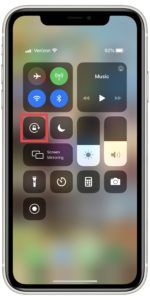
Եթե օգտագործում եք iPhone X կամ ավելի ուշ, կառավարման կենտրոնը բացելու գործընթացը մի փոքր այլ է: Մատը սահեցրեք ձեր էկրանի վերին աջ անկյունից ներքև: Դուք այնտեղ պետք է մի քանի կոճակ տեսնեք: Հպեք սլաքով շրջապատված կողպեքի նման մեկին ՝ դիմանկարի կողմնորոշման կողպեքը միացնելու կամ անջատելու համար:
Ուղղահայաց ընդդեմ Լանդշաֆտի ռեժիմ
Ձեր տպիչի թղթի նման, ձեր iPhone- ի էկրանն ունի երկու կողմնորոշում `դիմանկար և բնապատկեր: Երբ ձեր iPhone- ը պահվում է ուղղահայաց դիրքում, դիմանկարային կողմնորոշման կողպեքն ակտիվանում է: Երբ ձեր կողքին եք, դիմանկարի կողմնորոշման կողպեքն անջատված է:
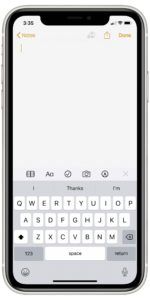
iPhone- ը դիմանկարային ռեժիմում
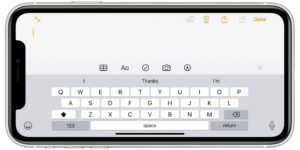
iPhone- ը լանդշաֆտային ռեժիմում
Լանդշաֆտի ռեժիմը գործում է միայն որոշակի ծրագրերում
Creatingրագիր ստեղծելիս մշակողը հնարավորություն ունի ընտրելու ՝ արդյո՞ք իրենց ծրագիրը կաշխատի դիմանկարով, լանդշաֆտով կամ երկուսով: Կարգավորումներ ծրագիրը, օրինակ, աշխատում է միայն դիմանկարային ռեժիմում: Messages հավելվածն ու Safari- ն աշխատում են ինչպես դիմանկարային, այնպես էլ լանդշաֆտային ռեժիմում, և շատ խաղեր գործում են միայն լանդշաֆտային ռեժիմում:
Եթե դիմանկարի կողմնորոշման կողպումը անջատված է, և ծրագիրը չի պտտվում, այն կարող է չաջակցել լանդշաֆտային ռեժիմին: Այնուամենայնիվ, ես տեսել եմ դեպքեր, երբ դիմումը չի պտտվում, քանի որ ունի անսարքություն: Եթե կարծում եք, որ դա կարող է պատահել, փակել ձեր ծրագրերը , նորից բացեք խնդրահարույց դիմումը և կրկին փորձեք: Ես նաև հոդված գրեցի այն մասին, թե ինչու, չնայած ձեր լսածին, ձեր ծրագրերը փակելը լավ գաղափար է ,
Ե՞րբ պետք է օգտագործեմ դիմանկարի կողմնորոշման կողպեքը:
Ես օգտագործում եմ դիմանկարի կողմնորոշման կողպեքը, երբ ես եմ շրջվել (թեքվելով կամ շարժվում է կողքից): Օրինակ, երբ ես օգտագործում եմ իմ iPhone- ը անկողնում, էկրանը հակված է պտտվելու, երբ ես չեմ ուզում: Դիմանկարի կողմնորոշման կողպեքը պառկած վիճակում պահում է իմ iPhone- ի էկրանը ճիշտ ուղղությամբ:
Օգտակար եմ համարել նաև այն, երբ լուսանկարներ ցույց եմ տալիս իմ ընկերներին: Քանի որ ես նրանց զարմացնում եմ իմ արկածների լուսանկարներով, նրանք, իհարկե, գլխապտույտ են ստանում և ներողություն են խնդրում պտտվող էկրանի պատճառով: Դիմանկար կողմնորոշման կողպեքով մի քանի ժամ շարունակ կարող եմ զվարճացնել նրանց: